Mastercam X7是一款CAD/CAM系统,集二维绘图、三维实体造型、曲面设计、体素拼合、数控编程、刀具路径摸拟及真实感摸拟等多种功能于一身。小编为大家分享Mastercam X7汉化破解下载,包含32和64位为两个版本,下面有详细的安装破解步骤,需要的朋友不要错过了。
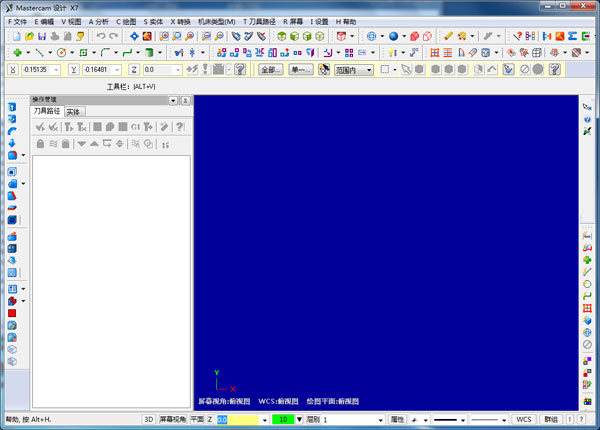
Mastercam X7 新功能
软件系统
1.自动更新:X7 推出了一个自动更新程序,可以检测到有新版本发布时,自动安装升级。
2.新的文件编辑器:全新的代码编辑器,用来编辑后处理非常给力。
3.Mastercam Mill-Turn:适用于多通道车铣复合机。
管理同步管理器
1.同步管理器 管理上下刀塔同步避让等。
2.全新的 MT 机床文件。
3.全新的后处理语言。以前叫做 MP 语言,现在是 MP.NET。4.全新的加工设置窗口
5.全新的棒料移动进给窗口
6.全新的刀具路径轴设置界面
7.上下刀塔同步 支持同时加工
8.ART 浮雕模块。支持 64 位.
9.文件更新:支持AUTOCAD 2013 CATIA、V5R22、PARASOLIDS、25犀牛、V5
设计
1.Modify solid feature 可以快速的将实体面填充出一个反向的实体
2.Modify solid Fillet 快速获取实体圆角
3.remove solid Fillet 快速移除实体圆角。
4.solid hole-axis 绘制实体孔的轴
5.转换-投影 增加个新选项
6.草图倒圆角 增加了圆角方式
7.曲面倒圆角 增加了新选项刀路模拟
刀路模拟
1.全新的实体模拟和刀路仿真。
2.新的素材设置按钮,调整了毛坯模式,调整探针刀路。
3.临时隐藏按钮。可以临时最小化刀路窗口,操作绘图区域。
4.新的圆弧过滤。
5.全新到刀库管理器
6.全新的创建刀具界面
7.新的创建刀夹界面
8.刀具夹头组合设置
铣床刀路
1.2D 高速铣削支持后台计算。
2.调整了 2D pell 铣削方式。
3.2D 熔接铣削增加进退刀延伸选项。
4.对 3D 混合铣削增加新功能。
5.3D 刀路倒圆角功能。
6.全新的 3D 高速投影加工
五轴
1.五轴曲线增加一个全新的选项
2.五轴界面略有变化,五轴通道专家,叶轮专家略有调整
3.全新的五轴安全连接。
车床加工
1.动态车削:动态铣削的兄弟
2.径向车增加了新选项
其他发现:动态旋转时会有一个旋转中心点。
安装教程
1、安装对应系统的主程序,如64位系统打开mastercamx7-x64-web.exe,选择语言,点击安装必备项目。
2、安装选择NetHASP,安装路径可自己选择。(目录要谨记,破解需要),点击下一步完成主程序安装。
破解步骤:
1.打开破解文件夹,复制 "mastercam.exe" 到 Mastercam X7安装目录 (默认为C:\Program Files\mcamx7\) 并覆盖原文件。
2.安装 USB- 驱动
注意!此处需要禁用驱动程序签名强制,有一个比较普遍的做法就是,在系统启动的时候,按F8,选用“禁用驱动程序签名强制”模式进入系统。
3.打开破解文件夹肩 “USB-Emul_Win64”文件夹 复制到 C盘,进入C盘,打开USB-Emul_Win64,双击 mcamX7_nethasp_SSQ.reg,添加Windows注册表信息。
4.双击“USB-Emul_Win64”文件夹下install.bat, 等待找到并安装新的系统设备,(如果双击install.bat后,电脑没有反应,电脑右下角没有提示,按照下面方法手动添加驱动)
5.在进入禁用驱动程序签名强制后,右键点击计算机,点击属性,选择设备管理器。
6.在设备管理器中的设备列表中电脑名上点右键,选择添加过时硬件,点击下一步。
7.选择安装我手动从列表中选择的硬件,点击下一步,双击显示所有设备,选择从磁盘安装。
8.点击浏览选择“USB-Emul_Win64”目录下的mcamvusb.inf-确定。
注:不管是双击install.bat添加还是手动添加,如果安装成功在可以查看到 设备管理器-系统设备下有个“Virtual Usb Bus Enumerator”的设备!
9.打开安装目录下,打开程序NHaps X,选择NetHasp,选择Local5,点击Read,点击ok,完成破解。
此时已经可以进入Mastercam X7了,不过每次启动仍要按F8进入禁用驱动程序签名强制模式,下面小编给大家带来正常模式也能运行Mastercam X7的方法。
1.打开破解文件夹,运行dseo13b.exe,点击Next,点击yes。
2.选择第一项“Enable Test Mode”,点击next,点击确定关闭窗口。
3.再选择第三项“Sign a System File”,点击next。将地址输入即可通过DSEO获得了测试签名认证
地址一般为:c:\windows\system32\DRIVERS\mcamvusb.sys
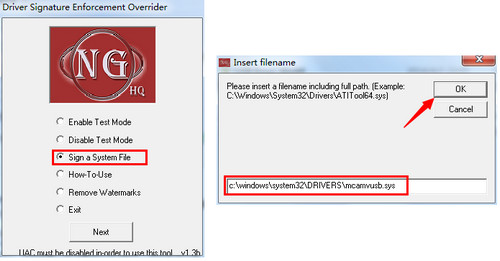
4、手动寻找方法为右键点击设备管理器中的Virtual Usb Bus Enumerator,点击驱动详情查看。
汉化教程:先将Mastercam X7程序关闭,打开汉化文件夹将resources文件夹复制到MasterCAM X7安装目录下完全覆盖即可,如默认为C:\Program Files\mcamx7。
∨ 展开

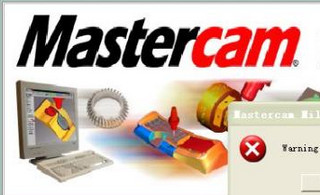
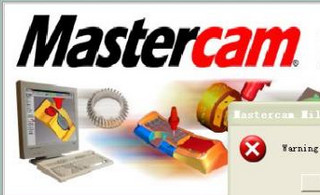
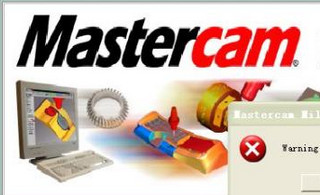
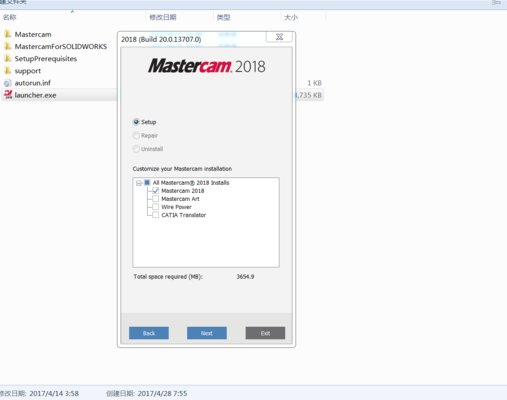

 渲梦工厂插件
渲梦工厂插件 中望3D 2024(64位)
中望3D 2024(64位) 浩辰3D 2024
浩辰3D 2024 中望3D 2024 X 32位版
中望3D 2024 X 32位版 中望3D 2024(32位)
中望3D 2024(32位) 中望3D 2024 X 64位版
中望3D 2024 X 64位版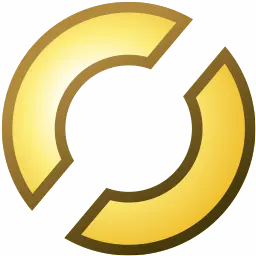 Mathworks RoadRunner R2023a Update5
Mathworks RoadRunner R2023a Update5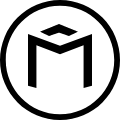 光辉城市Mars 2022
光辉城市Mars 2022 MEDUSA NODE
MEDUSA NODE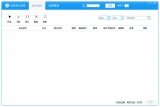 扮家家云渲染客户端
扮家家云渲染客户端 Soup For Maya2024
Soup For Maya2024 渲得快PC端
渲得快PC端 MOI3D中文版
MOI3D中文版 Sculptris Alpha6
Sculptris Alpha6 浩辰3D2023
浩辰3D2023 Geomagic Design X 2019 破解
Geomagic Design X 2019 破解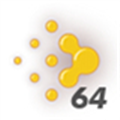 LuxRender渲染器
LuxRender渲染器 BuildEdge PLAN
BuildEdge PLAN Vectorworks2021电脑版
Vectorworks2021电脑版 VDM Brush Baker
VDM Brush Baker




 Autodesk Maya 2018 破解
Autodesk Maya 2018 破解 3ds Max 2018 中文版
3ds Max 2018 中文版 CINEMA 4D R19中文版
CINEMA 4D R19中文版 C4D R18
C4D R18 3D-Coat(3D数字雕塑软件 )
3D-Coat(3D数字雕塑软件 ) Nevercenter Silo 中文版
Nevercenter Silo 中文版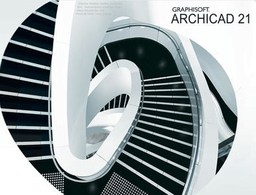 ArchiCAD 21 破解
ArchiCAD 21 破解 首席建筑师Chief Architect Premier X9 破解
首席建筑师Chief Architect Premier X9 破解 Rayfire最新版3dsMax 2019-2024 1.87 正式版
Rayfire最新版3dsMax 2019-2024 1.87 正式版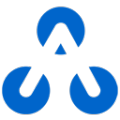 Inivis AC3D 9.0.22 绿色中文版
Inivis AC3D 9.0.22 绿色中文版 SolidWorks 2014 (32/64位 附序列号) 简体中文版
SolidWorks 2014 (32/64位 附序列号) 简体中文版 Autodesk 3ds Max 2022 2022.3 官方版
Autodesk 3ds Max 2022 2022.3 官方版 Autodesk Maya 2023完整版 2023.1 官方版
Autodesk Maya 2023完整版 2023.1 官方版 BluffTitler 绿色版 14.8.0.1 特别版
BluffTitler 绿色版 14.8.0.1 特别版 Rhinoceros 7破解 7.0.19
Rhinoceros 7破解 7.0.19 Rocket 3F 1.6 破解
Rocket 3F 1.6 破解 Autodesk Maya 2019 破解
Autodesk Maya 2019 破解